C# Yaz, Derle, Çalıştır
Yaz, Derle, Çalıştır
Bir bilgisayar
programı başlangıçta basit bir metin dosyası olarak hayata
başlar. Mesela C# programları .cs uzantılı dosyalardır. Bir
programın birden çok kaynak dosyası olabilir.
Programı yazıp
bitirdiğimizde programımızın kaynak dosyasındaki kodu, C#
derleyicisi IL (Ara Dil) denilen bir koda çevirir. Genelde
yazmış olduğumuz kod hatasız olmaz. Derleyici bir hata tespit
ettiğinde bu hata ile ilgili gerekli bildirimleri yapar. Bu tür
hatalara yazma zamanı hataları denir. Eğer herhangi bir hata
bildirimi varsa geri dönüp programınızdaki hatayı düzeltmemiz
gerekir.
Derleme işlemini
başarıyla tamamlarsak programın çalıştırılabilir EXE dosyası
oluşur. Bu aşamadan sonra kontrol işletim sistemine geçer. Bazen
yazdığımız programlar bellekte izin verilmeyen bir bölgeye
ulaşmak ister. CLR bu durumda bir hata mesajı ile bizi uyarır.
Bu tür problemler çalışma zamanı hatalarıdır veya istisna
durumlardır. Aynı şekilde geriye dönüp hatayı düzeltmeliyiz. Bir
programın yazma işlemi bittiğinde her şey tam gibi görünür,
fakat genellikle problemsiz olmaz. Bazen hatayı yakalamak
kolaydır ama program büyüdükçe yakalamak zorlaşır, hemen hemen
imkânsız hale gelir. Derleme ve hata ayıklama ile ilgili
yazılmış pek çok kitap var. Daha sonra bu kitaplardan birini
alıp hata ayıklama üzerine de bilgi edinebilirsiniz.
C# programı yazmak ve
derlemek için birçok seçenek var. Microsoft tarafından üretilen
Visual Studio 2005 paketi, .net ortamında yazılım geliştirme
araçları içerir. 30 günlük deneme sürümü olan C# Express
yazılımını Microsoft web sitesinden indirip deneyebilirsiniz.
Ama bu kadar karmaşık bir geliştirme ortamı yerine Charles
Petzold tarafından geliştirilen daha basit ve ücretsiz bir araç
olan Key Of Csharp isimli araç başlangıç seviyesi bir
kullanıcının işini görecektir. Biz de çalışmalarımızı bu aracı
kullanarak yapacağız.
Programı indirdikten
sonra çalıştırdığımızda karşımıza kurulum ekranı gelecektir.
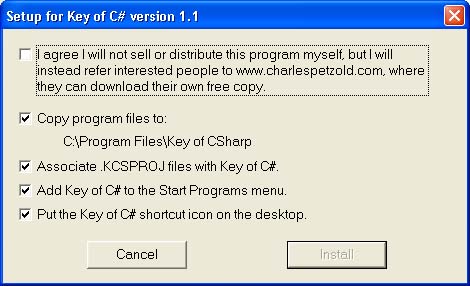
Bu ekranda I aggree
diye başlayan kutuyu işaretlersek üzerinde Install yazan buton
aktifleşecektir. Install butonuna basıp programı kurma işlemine
başlarız. Kırma işlemi tek adımda gerçekleşir ve OK butonuna
basarak kurulumu bitiririz. Masaüstüne gelen kısayol simgesi
yardımıyla programı açıp ilk kodlarımızı yazmaya başlayalım.
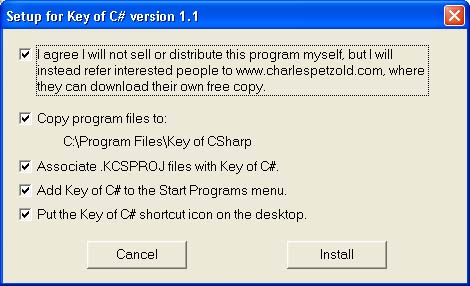
File menüsünden New
Project seçince proje ismi olaral Project01 yazan bir pencere
gelir. O pencerede programın verdiği ismi kabul ediyorsak OK
butonuna basıyoruz ve yeni bir projeye başlamış oluyoruz.
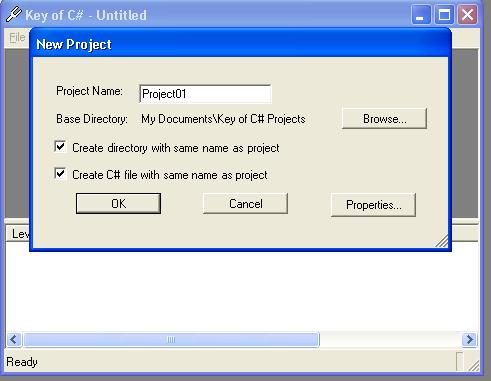
Program default
olarak ürettiği dosyaları Belgelerim klasörü içerisinde Key of
C# Projects klasörü altına Project01, Project02 gibi isimlerle
kaydeder. Bu Project01 gibi klasörlerin içerisinde .cs uzantılı
olan bizim yazdığımız kodları içeren kaynak dosya, .exe uzantılı
derlenmiş çalıştırılabilir dosya ve .kcsproj uzantılı programın
proje bilgilerini tuttuğu kendi özel dosyası bulunur.
Şimdi daha önce
yazdığımız örneği Key Of Csharp ile yazıp derleyelim. Önce bir
Project ismi vererek programı açıyoruz. Örneğimizi editörde
yazıyoruz.
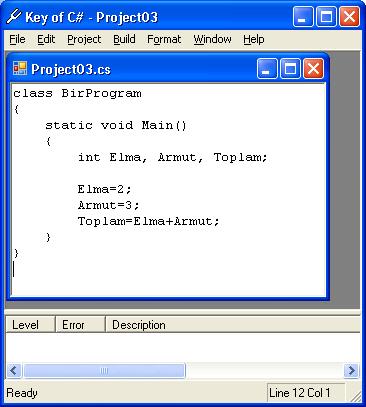
Daha sonra örneğimizi
yazıp Build menüsünden Compile seçtiğimizde aşağıdaki durum
çubuğunda Ready yazar. Bu durumda yine Build menüsünden Run
seçilerek ekran çıktısı görülebilir. Ama daha henüz ekran
çıktısı üreten bir program yazamadığımız için sadece Pres any
key to continue ibaresi çıkar, klavyeden bir tuşa bastığımızda
da konsol ekranı kaybolur. Bu iki işlemi birlikte yapmaya
yarayan Build menüsünde Compile and Run seçilirse ya da klavye
kısayolu olan F8’e basılırsa da yine aynı ekran karşımıza gelir.
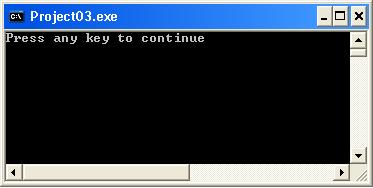
Kullanıcı etkileşimi
olmadığı için, hiçbir çıktı üretmediği için, hiçbir girdi
almadığı için şu anda programımız bir işe yaramıyor. Ama temel
bir C# programının bütün öğelerine sahip.
C# Dersleri
- C# Programlama Sanatı
- C# Atama İşlemleri
- C# Türlerin Tanımlanması
- C# İle İlk Program
- C# Yaz, Derle, Çalıştır
- C# Ekranda Yazı Yazdırmak
- C# Aritmetik İşlemler
- C# Yorum Cümleleri
- C# Tamsayılar
- C# String Veri Türü
- C# Değer Tip & Referans Tip
- C# Konsoldan Veri Girmek
- C# Sabitler
- C# Decimal Veri Tipi
- C# Kayar Nokta Veri Türleri
- C# Yazı Biçimlendirme
- C# Char ve String Veri Türleri
- C# While Döngüsü
- C# For ve Foreach Döngüleri
- C# İstisna ve Hata Yakalama
- C# Durumsal Operatörler
- C# Nedir?
- C# String Dönüşümleri